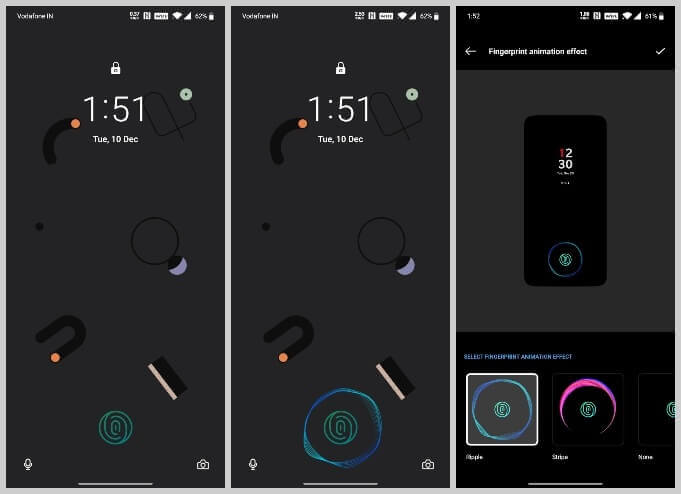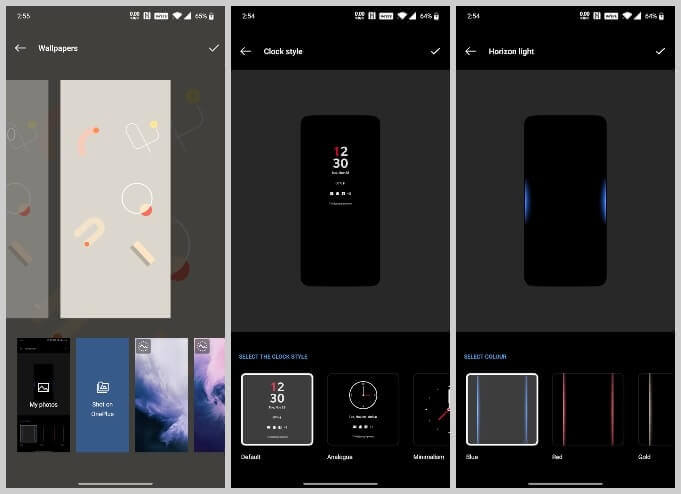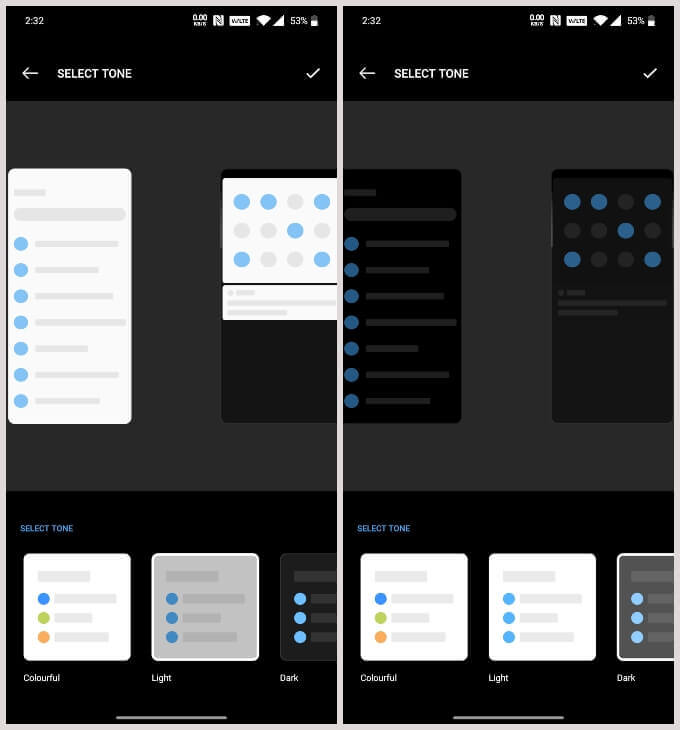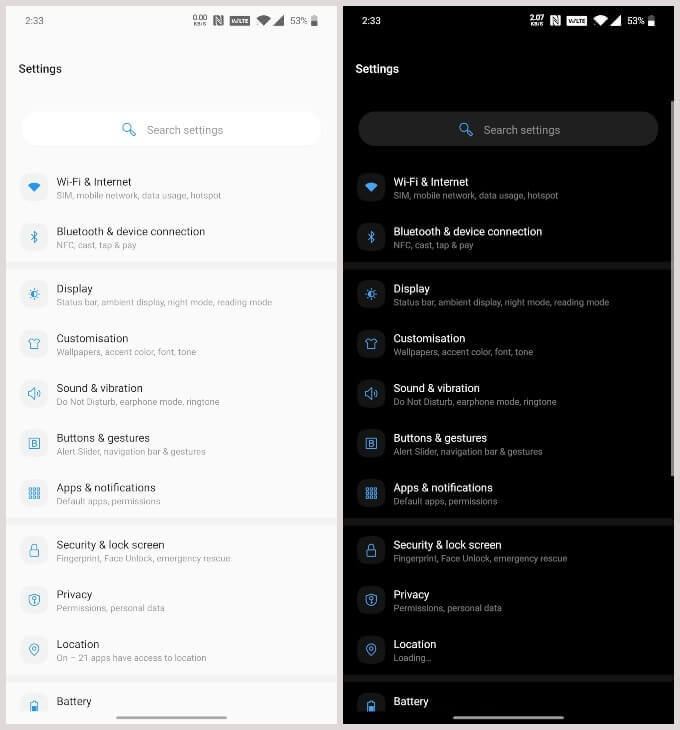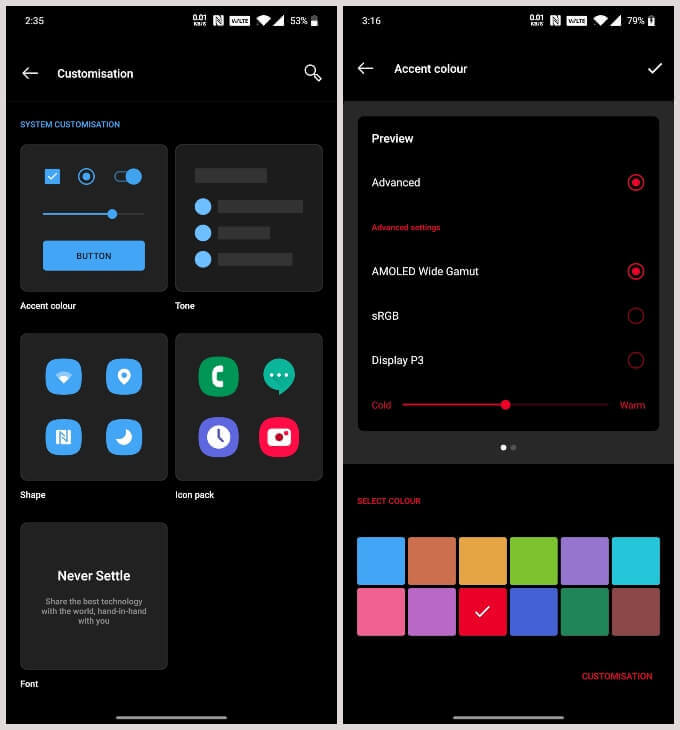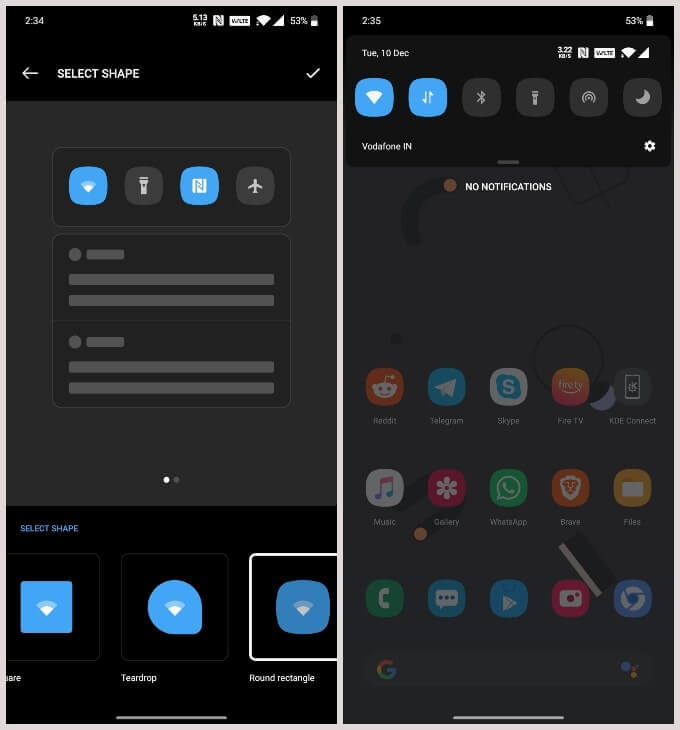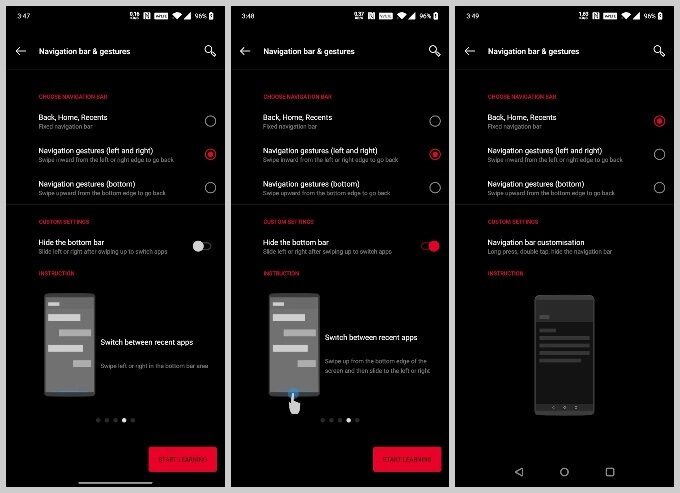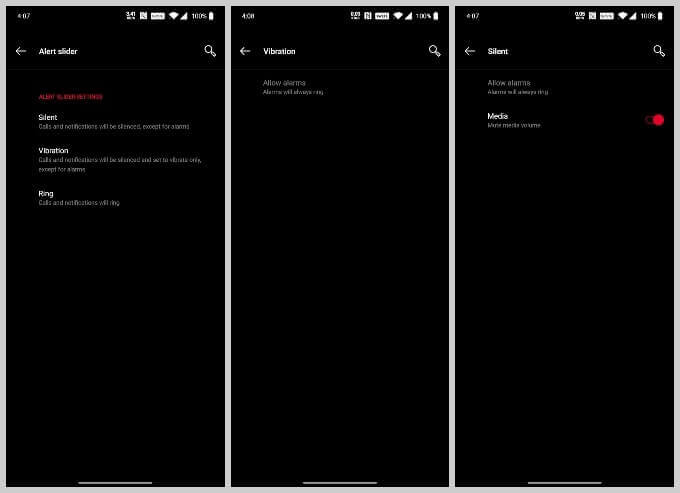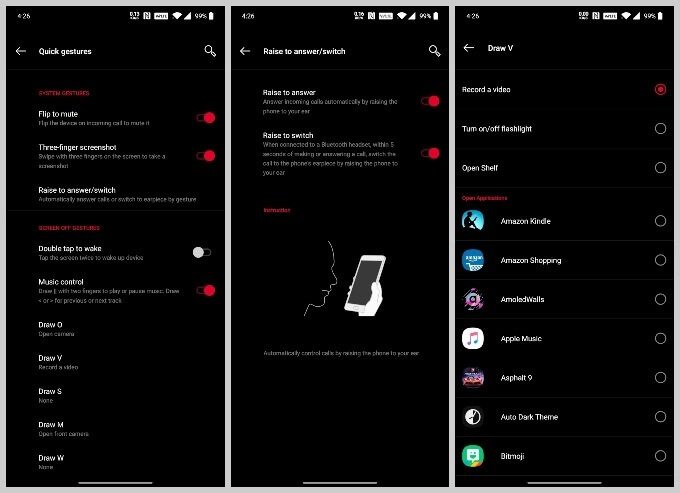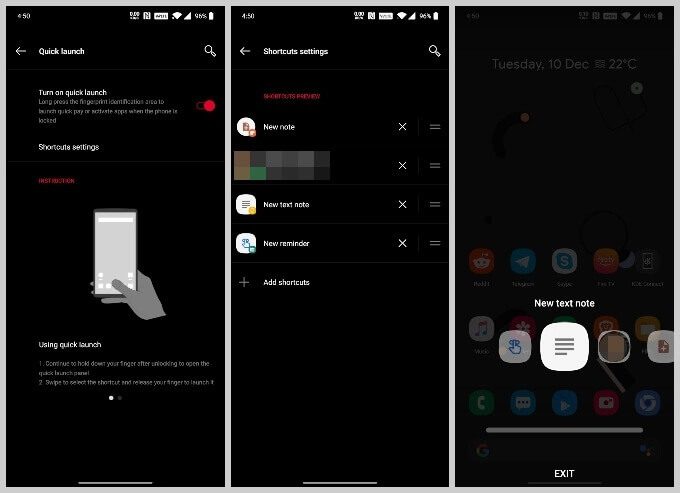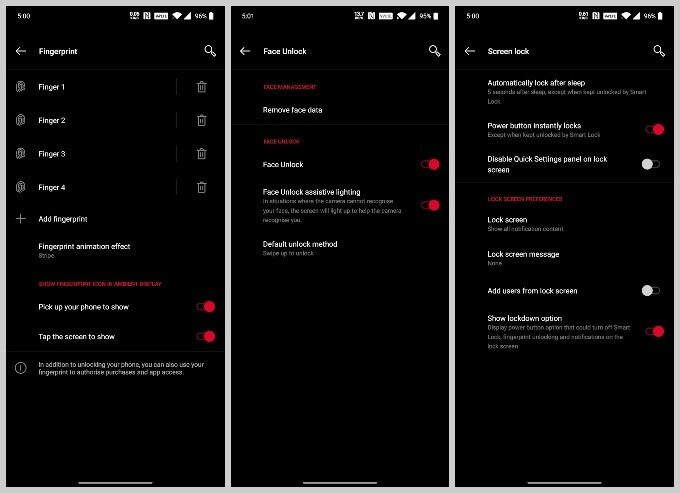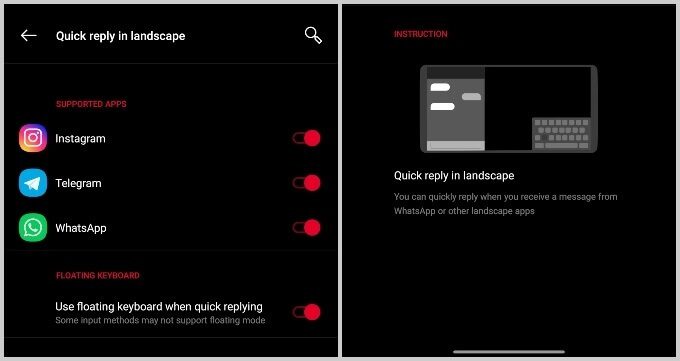Top 10 Android-Anpassungen für OnePlus-Benutzer
Unternehmen erworben OnePlus Ruf als einer der besten OEMs in Sachen Softwarestrategie. Das OxygenOS des Unternehmens hält Android sauber und einfach und erleichtert die Software-Updates, für die das Unternehmen bekannt ist. Der chinesische OEM hat bereits ein System freigegeben Android 10 Basierend auf OxygenOS 10 für OnePlus 7T / 7T Pro و OnePlus 7 / 7Pro و OnePlus 6/6T.
Bevor Sie Android 10 auf OnePlus verwenden, können Sie es anpassen, um die beste Benutzererfahrung zu erzielen. Hier sind die zehn wichtigsten Dinge, die Sie tun können, um Android 10 auf OnePlus anzupassen.
Anpassen von Android 10 auf OnePlus
OxygenOS bietet im Vergleich zum Standard-Android mehr Anpassungsoptionen, ähnelt jedoch nicht MIUI. OxygenOS bietet Ihnen weiterhin zahlreiche Optionen zum Anpassen von Android 10 auf Ihren Oneplus-Geräten. In keiner bestimmten Reihenfolge sind dies die 10 besten Android 10-Anpassungen, die Sie auf Ihrem OnePlus-Telefon vornehmen können.
1. Fingerabdruck-Animation ändern
Wenn Sie die superschnelle, aber nicht supersichere Funktion zum Entsperren von Gesichtern nicht bevorzugen, ist die Verwendung Ihres Fingerabdrucks auch auf OnePlus-Geräten eine Option. Ab dem OnePlus 6T verfügen OnePlus-Geräte über einen Fingerabdruckleser im Display. Dies hat einige Nachteile gegenüber einem herkömmlichen kapazitiven Fingerabdruckleser. Es gibt auch einige gute Dinge und eine davon ist die Anpassung.
OxygenOS enthält eine Fingerabdruckleser-Animation, um anzuzeigen, dass der Scanner versucht, Ihren Fingerabdruck zu lesen. Obwohl es nicht auf Android 10 beschränkt ist, können Sie mit OxygenOS die Fingerabdruckanimation anpassen. Es ermöglicht Ihnen auch, es vollständig zu deaktivieren. Um die Fingerabdruckanimation zu ändern, gehen Sie zu die Einstellungen> ANPASSUNG und wählen Sie Ihren Fingerabdruck unter PERSONALISIERTER SPERRBILDSCHIRM.
2. Passen Sie die Uhr des Sperrbildschirms auf OnePlus mit Android 10 . an
Genau dort, wo Sie die Fingerabdruck-Animation finden, wie zum Beispiel die Einstellungen> ANPASSUNG UNTER ANPASSEN DES SPERRBILDSCHIRMS Sie finden auch weitere Anpassungsmöglichkeiten für den Sperrbildschirm. Dazu gehören grundlegende Dinge wie das Ändern des Hintergrundbilds sowie einige fortgeschrittene Dinge wie das Ändern des Uhrstils und der Lichtfarbe.
Alle Anpassungen, die Sie hier für den Sperrbildschirm finden, sind nur optisch oder kosmetisch. Mit Android 10 auf OnePlus können Sie Ihren Sperrbildschirm mit wirklich nützlichen Funktionen anpassen. Aber zu denen, die wir brauchen, kommen wir noch ein bisschen.
3. Wechseln Sie zum dunklen Thema
OxygenOS hatte ein dunkles Aussehen, bevor Google es zu Android hinzufügte. Mit Android 10 können jedoch nicht nur System-Apps, sondern auch Apps, die aus dem Play Store und anderen Quellen heruntergeladen wurden, zu dunklen Designs wechseln. Das dunkle Thema auf OxygenOS 10 wird davon definitiv profitieren. Er war früher in der Einstellungen > Anzeige > Thema.
Um das Systemdesign auf OnePlus mit Android 10 anzupassen, müssen Sie zu . gehen die Einstellungen> Personalisierung und wählen Sie einen Ton in der Systemanpassung. Von hier aus können Sie die Farbe, das helle oder dunkle Thema auswählen.
Das bunte Thema ist immer noch ein helles Thema, aber mit bunten Aktionsleisten für System-Apps wie Einstellungen, Rekorder, Nachrichten und dergleichen mit alten Materialdesign-Themen.
Anstatt ein Thema auszuwählen, können Sie auch ein vordefiniertes Thema in auswählen die Einstellungen> Personalisierung. Dies sind die lebendigen Farbtöne, leuchtenden Highlights und Dunkelheiten, die im Wesentlichen die Farb-, Hell- und Dunkelthemen zusammen mit den anderen OnePlus-Standardkonfigurationen trennen.
4. Ändern Sie Symbolform, Symbolpakete, Schriftarten und Farbe
Innerhalb der Systemanpassung in die Einstellungen> Personalisierung Sie können auch viele andere Optionen zum Anpassen von Android 10 auf Ihrem OnePlus-Gerät finden.
Diese Optionen umfassen die Möglichkeit, Akzentfarbe ändern Was schon seit einiger Zeit ein Feature von OxygenOS ist. Mit Android 10 auf OnePlus können Sie das Icon-Paket auch anpassen, und dies ist systemweit, anstatt es nur auf den Startbildschirm anzuwenden.
Eine weitere neue Option auf OxygenOS ist die Möglichkeit, die Symbolformen dank Android 10 systemweit anzupassen. Sie können zwischen rund, quadratisch, tropfenförmig und rundem Rechteck wählen.
5. Anpassen der Android 10-Navigation auf OnePlus
Letztes Jahr hat Google mit Android 9 versucht, die Gestennavigation zu verwenden. Aber es hat einige negative Kritiken erhalten, und das zu Recht. Mit Android 10 hat sich Google dazu entschieden, iOS-ähnliche Navigationsgesten zu implementieren. Diesmal war das Unternehmen etwas zurückhaltend und ließ den Benutzern die Möglichkeit, zwischen ihrer bevorzugten Navigation zu wählen. OnePlus macht dies schon seit einiger Zeit.
Mit Android 10 auf OnePlus können Sie auch die Art und Weise anpassen, wie Sie auf dem Gerät navigieren. Bei Stock Android können Sie zwischen der üblichen Drei-Tasten-Navigation (Zurück, Home, Letzte), Tasten-Navigation mit Android 9 oder der neuen Gesten-Navigation wählen. OxygenOS 10 entfernt die Zwei-Tasten-Navigation. Es ersetzt dies durch Navigationsgesten (links und rechts), wie die Gestennavigation für Android 10.
Die dritte Möglichkeit besteht darin, OnePlus-Vollbild-Navigationsgesten (Stock) zu verwenden. Dies sind die gleichen Gesten, die das Unternehmen seit dem OnePlus 5T auf Telefonen ausliefert. Du findest es in die Einstellungen> die Knöpfe und Gesten> Navigationsleiste und Gesten. Abhängig von der gewählten Navigationsmethode können Sie auch einige Optionen sehen, um die ausgewählte Methode anzupassen.
Wenn Sie beispielsweise die Navigationsgesten (links und rechts) auswählen, bietet Ihnen OnePlus die Möglichkeit, die Navigationsleiste auszublenden. Dies ist keine Option, die Sie in Android erhalten. Dies ermöglicht Ihnen die Verwendung von Android 10-Gesten, jedoch ohne die Navigationsleiste, und unterscheidet sich von der Einstellung Navigationsgesten (unten), die OnePlus-Gesten ermöglicht, während die Navigationsleiste ebenfalls ausgeblendet ist.
6. Passen Sie den Benachrichtigungsschieberegler auf Android 10 an
OnePlus ist das einzige Mainstream-Android-Smartphone, das mit einem Alarmschieberegler ausgestattet ist. Wie beim iPhone verfügt auch der Alarm-Slider von OnePlus über drei Modi, um zwischen den drei Modi zu wechseln: Lautlos, Vibration und Klingeln. in einem Einstellungen> Schaltflächen und Gesten> Schieberegler für Warnungen Sie können diese Einstellungen anpassen.
Sie können beispielsweise die Medienwiedergabe mit normaler Lautstärke auch im Lautlos-Modus zulassen oder das Gerät vibrieren lassen, wenn es bei Anrufen klingelt.
7. Aktivieren Sie schnelle Gesten
OnePlus' OxygenOS hat schon immer ein paar Gesten gehabt, um das Gesamterlebnis zu verbessern. Dazu gehören Dinge wie das Heben des Telefons ans Ohr, um den Anruf zu öffnen.
Mit Android 10 auf OnePlus-Geräten können Sie diese Gesten etwas einfacher anpassen, indem Sie einige Gesten hinzufügen. Alle diese Gesten finden Sie in Einstellungen > Schaltflächen und Gesten > Schnelle Gesten.
Hier befinden sich jetzt die Gesten auf dem Bildschirm. Mit diesen können Sie Anwendungen schnell starten oder bestimmte Aktionen ausführen, indem Sie im ausgeschalteten Zustand eine E-Mail auf dem Bildschirm zeichnen. Um ein Beispiel zu spielen, können Sie ein V auf dem Bildschirm zeichnen, während es ausgeschaltet ist, um direkt zum Camcorder zu gelangen.
8. Aktivieren Sie den Schnellstart auf One Plus
Ein weiterer Vorteil eines Fingerabdrucklesers auf dem Bildschirm ist die Möglichkeit, Apps schnell damit zu starten. Quick Launch ist eine praktische Funktion, die viele möglicherweise nicht verwenden.
Dies ist jedoch eine Funktion, die Sie, sobald Sie sich daran gewöhnt haben, nicht mehr missen möchten. Es kann aktiviert und angepasst werden in Einstellungen > Dienstprogramme > Schnellstart.
Nach der Einrichtung müssen Sie nur noch lange auf den Fingerabdruckleser drücken und Ihren Finger nicht entfernen, sobald er erkannt wurde. Sie können dann mit Ihrem Finger nach links oder rechts streichen, um schnell eine Verknüpfung oder eine App zum Starten auszuwählen.
9. Zusätzliche Anpassung von Android 10 Lockscreen auf OnePlus
Da OnePlus-Geräte kein Always-on-Display haben, kann ein Fingerabdruckleser auf dem Bildschirm ein Problem leicht lösen. Glücklicherweise hat OnePlus einige Optionen getestet, die es fast so einfach machen wie einen normalen kapazitiven Fingerabdruckleser.
Geh einfach zu EINSTELLUNGEN > SICHERHEIT & BILDSCHIRMSPERRE > FINGERABDRUCK UND AKTIVIEREN SIE ZWEI TABLETTEN UNTER FINGERABDRUCK-SYMBOL AUF DEM DISPLAY ANZEIGEN. Dies ist das Aufnahmelabel Ihres Telefons, das Sie einblenden und auf den Bildschirm tippen können, um ihn anzuzeigen.
Dann können Sie auch ein paar Dinge über die Gesichtsentsperrung von OnePlus auf Android 10 anpassen. OxygenOS 10 bietet Ihnen die Möglichkeit zu entscheiden, ob der Bildschirm sofort entsperrt wird, wenn Ihr Gesicht erkannt wird, oder Sie nach oben wischen müssen, um den Bildschirm zu entsperren.
Es besteht auch die Möglichkeit, eine Zusatzbeleuchtung für die Gesichtsentsperrung bereitzustellen, da OnePlus-Geräte keine Infrarotsensoren haben. Dies funktioniert, indem der Bildschirm ein klares Weiß macht, das nachts (metaphorisch) blenden kann. Schließlich können Sie auf das Zahnradsymbol neben dem Sperrbildschirm tippen, um auch einige andere Dinge anzupassen.
10. Schnellantwort im Querformat aktivieren
OxygenOS ist bekannt für seine intuitiven Funktionen, die die Verwendung Ihres Smartphones ein wenig einfacher machen. Die Schnellantwort von Landscape ist eine solche Funktion. Sie spielen ein Spiel oder schauen sich ein Video in der Natur an und Sie erhalten beispielsweise eine WhatsApp-Benachrichtigung, auf die Sie reagieren müssen. Bei Smartphones mit den Seitenverhältnissen 18:9 und 19:9 mangelt es heutzutage im Querformat stark an Platz im Hochformat.
Infolgedessen drückt die Tastatur oben auf die Benachrichtigung, wodurch es schwierig wird, zu sehen, was Sie tippen. Quick Reply von Landscape löst dieses Problem, indem es die Tastatur auf eine Seite und die Nachricht, die Sie eingeben, auf die andere bewegt, da horizontal viel Platz vorhanden ist.
Um es zu aktivieren, gehen Sie zu Einstellungen > Dienstprogramme > Schnellantwort im normalen Modus Und aktivieren Sie den Schalter neben Floating Keyboard verwenden, wenn Schnellantwort.
OxygenOS 10 auf OnePlus-Geräten ist mit vielen coolen und raffinierten Funktionen wie den oben genannten ausgestattet. Es wäre zwar nicht möglich, jeden einzelnen davon zu erwähnen, aber dies waren die 10 wichtigsten Dinge, die wir unternommen haben, um Android 10 auf einem OnePlus-Gerät mit OxygenOS 10 anzupassen.